Verbinden met een gekoppelde computer (Windows 10)
Voordat u begint, controleert u de volgende punten:
- Afhankelijk van de gebruikte computer moet de ingebouwde Bluetooth-adapter mogelijk ingeschakeld worden. Raadpleeg de bijgeleverde gebruiksaanwijzing van uw computer als u niet weet hoe u de Bluetooth-adapter moet inschakelen of twijfelt of de computer uitgerust is met een ingebouwde Bluetooth-adapter.
-
Wek de computer als de stand-by- of slaapstand geactiveerd is.
-
Schakel de headset in.
Houd de
 -knop (voeding) gedurende ongeveer 2 seconden ingedrukt.
-knop (voeding) gedurende ongeveer 2 seconden ingedrukt.
U hoort een meldingsgeluid dat aangeeft dat de headset ingeschakeld is.
De indicator (blauw) blijft knipperen, zelfs nadat u de knop hebt losgelaten.
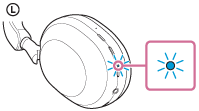
Als de headset automatisch verbinding heeft gemaakt met het apparaat dat als laatste verbonden was, hoort u een meldingsgeluid dat aangeeft dat er verbinding is gemaakt.
Controleer de verbindingsstatus op de computer. Ga naar stap
 als er geen verbinding is.
als er geen verbinding is. -
Selecteer de headset met behulp van de computer.
- Klik met de rechtermuisknop op het luidsprekerpictogram in de werkbalk en selecteer vervolgens [Open Sound settings].
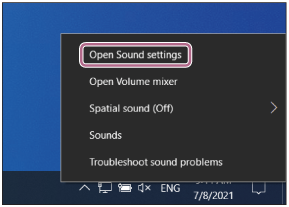
- In het dropdownmenu [Choose your output device] selecteert u [Headphones (WH-1000XM5 Stereo)].
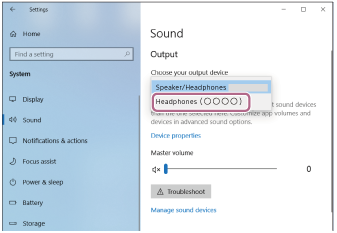
Als [Headphones (WH-1000XM5 Stereo)] niet weergegeven wordt in het dropdownmenu, klikt u op [Sound Control Panel] en vervolgens klikt u met de rechtermuisknop op het tabblad [Playback] in het scherm [Sound] om [Show Disconnected Devices] aan te vinken.
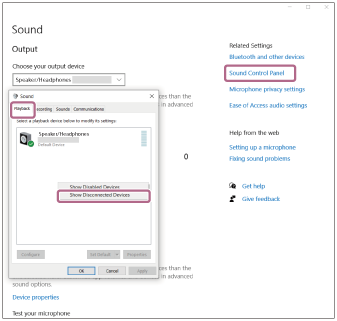
- Selecteer [Connect] in het weergegeven menu.
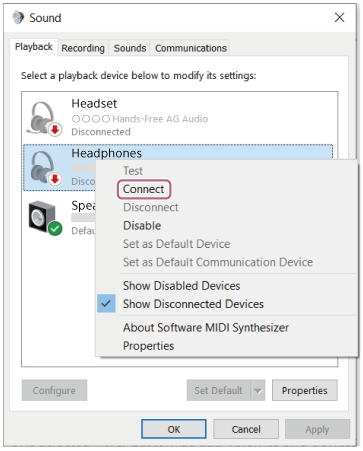
U hoort een meldingsgeluid dat aangeeft dat er verbinding is gemaakt.
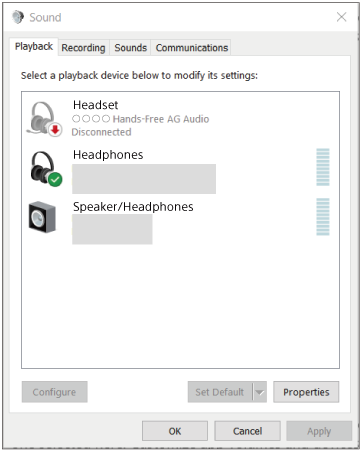
- Klik met de rechtermuisknop op het luidsprekerpictogram in de werkbalk en selecteer vervolgens [Open Sound settings].
Hint
- De bovenstaande handeling is een voorbeeld. Raadpleeg de bijgeleverde gebruiksaanwijzing van de computer voor meer informatie.
Opmerking
- Als de geluidskwaliteit tijdens het afspelen van muziek slecht is, controleert u of de A2DP-functie (deze ondersteunt muziekafspeelverbindingen) ingeschakeld is op de computer. Raadpleeg de bijgeleverde gebruiksaanwijzing van de computer voor meer informatie.
- Als het laatst aangesloten Bluetooth-apparaat in de buurt van de headset wordt geplaatst, kan de headset automatisch verbinding maken met het apparaat door de headset gewoon in te schakelen. Als dit het geval is, deactiveert u de Bluetooth-functie op het laatst verbonden apparaat of schakelt u het apparaat uit.
- Als u uw computer niet met de headset kunt verbinden, verwijdert u de koppelingsinformatie van de headset van uw computer en voert u de koppeling opnieuw uit. Raadpleeg de bijgeleverde gebruiksaanwijzing van de computer voor meer informatie over de handelingen op uw computer.